Instagramは世界中で幅広く利用されているSNSで、日常の出来事や趣味を気軽に発信できるのが大きな魅力です。写真や動画を共有するだけでなく、情報収集、ビジネス、自己ブランディングなど、使い方は多岐にわたります。ここでは、Instagramを初めて使う方や、すでに使っているけれど機能をもっと活用したい方に向けて、アカウント作成から削除までの流れ、便利機能や注意点を細かく解説します。
Instagram アカウント作成の流れと注意点
Instagramを利用するにはアカウント作成が欠かせません。
- アプリをインストール(iPhoneならApp Store、AndroidならGoogle Play)
- 登録方法を選択(電話番号、メールアドレス、またはFacebookアカウント)
- ユーザーネームを設定(後で変更可能だが、シンプルで覚えやすい名前がベスト)
- プロフィール編集(写真・自己紹介・リンクを設定)
注意点として、ユーザーネームは世界中の利用者と重複できないため、希望の名前が取れない場合もあります。その場合は「数字やアンダーバー」を活用しましょう。さらに、プライベートで使うなら非公開アカウントに設定するのも安心です。
Instagram ログインができないときの解決法
Instagramはセキュリティが強化されているため、ログインできないケースも発生します。
- パスワード忘れ → 登録メールやSMSで再設定リンクを受け取る
- アカウント停止 → 規約違反がある場合に発生。心当たりがない場合はサポートに異議申し立て可能
- アプリの不具合 → キャッシュ削除や再インストールで改善することも多い
特に二段階認証を有効化している場合は、認証コードが届かないトラブルも起こりやすいため、バックアップコードを保存しておくと安心です。
Instagram ウェブ版でできることと制限
Instagramはスマホアプリのイメージが強いですが、実はパソコンのブラウザやスマホのブラウザからも利用できます。ウェブ版の魅力は「大きな画面で見やすい」「アプリをインストールしなくても利用できる」といった点です。特に仕事や勉強の合間にPCでサッと確認したい人や、スマホ容量を節約したい人には便利な選択肢です。
ウェブ版でできる主なこと
- フィードの閲覧
写真や動画を大きな画面で楽しめるため、細部までしっかり確認できます。 - 「いいね」やコメント
アプリと同じように、投稿に反応したりコメントを書き込むことができます。 - ダイレクトメッセージ(DM)の送受信
友人やフォロワーとのやり取りもブラウザから可能。特にPCで長文を打つときはキーボード入力が便利です。 - 通知の確認
いいねやフォローなどの通知をウェブ版でも受け取れるので、最新情報を逃さずキャッチできます。 - 新規投稿
以前はアプリでしかできませんでしたが、現在はウェブ版でも写真や動画の投稿が可能になっています。
ウェブ版の制限や注意点
ただし、ウェブ版にはいくつかの制限もあります。
- フィルター編集の制限
アプリ版に比べると加工機能が少なく、細かい編集はできません。 - リールやライブ配信の投稿が制限される
リールは視聴は可能ですが、投稿や編集はアプリの方が便利です。ライブ配信もウェブ版からは行えません。 - 通知のプッシュがない
アプリのようにリアルタイムで通知が来るわけではなく、自分でブラウザを開いて確認する必要があります。 - ストーリー機能の一部制限
閲覧はできますが、投稿編集機能はアプリの方が充実しています。
ウェブ版を活用する場面
- 仕事や学習の合間にPCから閲覧したいとき
- スマホ容量やバッテリーを節約したいとき
- 長文のメッセージをキーボードで入力したいとき
- 大きな画面で画像や動画を楽しみたいとき
このように、ウェブ版は「便利に閲覧・やり取りができる反面、発信や加工には弱い」という特徴があります。そのため、閲覧中心ならウェブ版、投稿や編集をメインにしたいならアプリ、といった使い分けがおすすめです。真の投稿が可能になり、以前より利便性が高まりました。仕事の合間にPCでサッとチェックするには便利です。
Instagramアプリの便利な機能
Instagramアプリは、Instagramを最も快適に楽しめる公式ツールです。スマートフォンで利用することで、すべての機能をスムーズに操作でき、写真や動画の発信、フォロワーとの交流、最新情報のチェックが一度に行えます。ここでは、アプリで使える代表的な機能と、その活用方法をさらに詳しく紹介します。
ストーリー機能で気軽にシェア
ストーリーは24時間で消えるため、日常のちょっとした出来事を気軽に投稿できます。
- スタンプやGIFで装飾:オリジナリティを加えられる
- 質問機能や投票機能:フォロワーと双方向の交流が可能
- 音楽追加:流行の曲を背景に使うことで注目度が上がる
例えば、カフェに行ったときにその場の雰囲気を写真と音楽付きで投稿すれば、より臨場感を伝えられます。
リールで新しいフォロワーを獲得
リールは短尺動画を投稿できる機能で、フォロワー以外にも届きやすいのが特徴です。
- 編集機能が充実:複数のクリップをつなげたり、音楽に合わせてテンポよく編集可能
- アルゴリズムに乗りやすい:おすすめに表示されれば、多くの人の目に触れるチャンス
- トレンド参加:流行の音源やハッシュタグを使うことで再生数が伸びやすい
特に企業やインフルエンサーにとって、リールはファン獲得の大きな武器になります。
ライブ配信でリアルタイム交流
Instagramアプリからはライブ配信が簡単にできます。
- コメントや質問にリアルタイムで返答
- 複数人で同時配信(コラボ配信)
- イベント告知や商品紹介にも活用可能
例えば、新商品の紹介をライブで行えば、視聴者からの質問にその場で答えられるため、購買意欲につなげやすくなります。
フィルターや編集ツールの豊富さ
Instagramアプリには、写真や動画を魅力的に見せる編集機能が多数備わっています。
- フィルター:ワンタップで雰囲気を変えられる
- 調整機能:明るさ、コントラスト、彩度などを細かく調整可能
- テキストやスタンプ追加:自由に装飾して個性的な投稿に
スマホ一台で高品質なコンテンツを作れる点は、アプリならではの魅力です。
通知機能で見逃し防止
アプリを入れておくと、フォロワーからのいいねやコメント、DMの受信をプッシュ通知で確認できます。これにより、すぐに反応できるためフォロワーとの関係を深めやすくなります。通知は必要に応じて細かく設定可能なので、集中したいときにはオフにしておくこともできます。
ショッピング機能で買い物もできる
Instagramアプリにはショッピング機能があり、投稿やストーリーにタグ付けされた商品をそのまま購入ページへ移動できます。ブランドやショップにとっては販売チャネルになり、ユーザーにとっては気に入った商品をスムーズに入手できる便利な仕組みです。
ビジネス利用にも強い
Instagramアプリは個人利用だけでなく、ビジネス活用にも適しています。
- インサイト機能:投稿の閲覧数やフォロワー属性を分析
- 広告配信:ターゲットを絞った広告を展開可能
- 予約投稿ツールとの連携:効率的な運用をサポート
飲食店や美容室など、集客を必要とするビジネスでは、Instagramアプリを通じてフォロワーに直接アプローチすることができます。
Instagram 矢印マークの意味を理解する
Instagramでは画面上に様々な矢印アイコンが登場します。
- 紙飛行機の矢印:ダイレクトメッセージや投稿のシェア
- 更新矢印:フィード更新
- 折れ線の矢印:アカウント切替
初心者は最初「これは何?」と戸惑うことが多いですが、一度理解してしまえば直感的に使えます。矢印マークは操作の導線になっているため、覚えておくと便利です。
インスタグラム見るだけで楽しむ方法
Instagramはアカウントを作らなくても閲覧できるケースがあります。特に「投稿を見るだけで十分」という人や、「SNSに登録するのは抵抗がある」という人にとっては、見るだけの使い方が便利です。ここでは、アカウントを持たずにInstagramを楽しむ方法と、その際の注意点を解説します。
アカウントなしで閲覧できる範囲
Instagramは基本的にログインを推奨していますが、実は一部のコンテンツはアカウントなしでも閲覧可能です。
- 公開アカウントの投稿:芸能人や企業アカウントは公開設定になっていることが多いため、誰でも見られます。
- ブラウザ検索からアクセス:Googleなどで「インスタ ユーザー名」と検索すると、その人のInstagramページに飛べる場合があります。
- ハッシュタグページ:一部のハッシュタグはログインなしでも開けます。
ただし、途中で「ログインしてください」と表示されることがあり、全てを無制限で閲覧できるわけではありません。
アプリなしで閲覧するメリット
- スマホ容量を節約できる:アプリを入れずにブラウザで閲覧可能。
- 閲覧専用にできる:投稿やコメントをしないので、SNS疲れを防げる。
- 安全性が高い:アカウントを作らなければ、乗っ取りや個人情報流出のリスクがほぼない。
「気になる芸能人の投稿だけチェックしたい」「話題のブランドの新作を見たい」など、用途を限定するなら十分に楽しめます。
見るだけ利用の注意点
- 非公開アカウントは見られない:フォロー申請が必要になるため、アカウントを持たないと閲覧不可。
- ストーリーやリールは制限されやすい:アカウントなしでは再生できない場合が多い。
- 突然ログイン要求が出ることもある:長時間閲覧していると途中で制限がかかるケースもあります。
安全に見るための工夫
- ブラウザを使う:アプリを入れなくてもSafariやChromeで閲覧可能。
- 閲覧専用アプリやWebサービスを活用:インスタグラム投稿を検索・表示できる外部サービスも存在します。
- スクリーンショット活用:気になる投稿は保存できませんが、スクショすれば手元に残せます。ただし公開用途には使わないように注意。
見るだけでも楽しめる活用例
- 有名人やアーティストの近況チェック
- 企業のキャンペーン情報の収集
- レシピや旅行スポットなど生活のアイデア探し
- 趣味のハッシュタグ検索で最新トレンドを把握
このように、アカウントを作らなくても「情報収集ツール」として十分に価値があります。SNSに積極的に投稿しない人でも、Instagramを見るだけで役立つ情報や楽しさを得られるのが魅力です。
Instagram 再投稿のやり方と注意点
他人の投稿を自分のストーリーに載せる「再投稿」は、紙飛行機マークから「ストーリーズに投稿を追加」で可能です。注意点は以下の通り:
- 相手がシェアを許可していない投稿は再投稿できない
- 写真や動画を無断でスクリーンショットして投稿するのは著作権侵害になる可能性あり
- 引用や紹介として利用する際は、キャプションに出典を明記するのがマナー
安全に利用するために「公式機能でシェアする」ことが基本です。
Instagram 使い方の基本を押さえる
Instagramを使いこなすコツは、目的に合わせた機能を使い分けることです。
- 日常の記録 → フィード投稿
- リアルタイムシェア → ストーリー
- フォロワー拡大 → リール
- 趣味・情報収集 → ハッシュタグ検索
また、フォロワーとの関係を築くには「コメント返信」「ストーリーのアンケート」など双方向のやり取りを意識すると効果的です。
Instagram アカウント削除の正しい方法
Instagramをやめたい場合、アカウントを完全に削除するか一時停止にするかを選べます。削除は専用ページからのみ可能で、アプリからは操作できません。一度削除すると投稿やフォロワーがすべて消えるため、必要なデータは事前にバックアップしておくことが大切です。迷っているなら「一時停止」を選び、様子を見ながら判断しましょう。
Instagram ストーリーの活用法
ストーリーは24時間で消えるため「気軽に投稿できる」のが最大の魅力です。
- 旅行中の様子を即時シェア
- アンケート機能で意見を募る
- リンクスタンプでWebサイトに誘導
フォロワーとの距離を縮める手段としても有効で、ビジネス利用では「キャンペーン告知」などにもよく活用されています。
Instagram 画像保存の正しい方法
Instagramには「保存機能」があり、気に入った投稿を自分専用にブックマークできます。ブックマークは相手に通知されないため安心です。スクリーンショットで保存する方法もありますが、著作権に配慮する必要があります。料理レシピや旅行先の写真などを保存しておくと、後から見返す際に便利です。
Instagram 保存機能をもっと便利に使う
保存機能は「コレクション」と組み合わせるとさらに便利です。例えば「インテリア」「ヘアスタイル」「レシピ」などカテゴリごとに整理すれば、自分専用のアイデア帳として活用できます。単なるSNSとしてではなく、情報整理アプリのように使えるのもInstagramの強みです。
Instagram 足跡の仕組みを理解する
気になる「足跡」について。通常のフィード投稿を見ても相手には通知されません。ただしストーリーは例外で、誰が見たのかが相手に分かります。これはユーザー同士のつながりを可視化する仕組みです。「見たことを知られたくない」場合は注意が必要ですが、逆に「見てもらった証拠が残る」ことで安心感を得られるケースもあります。
まとめ
Instagramは初心者から上級者まで幅広く楽しめるSNSです。アカウント作成から削除までの手順を理解し、ストーリーやリール、保存機能を上手に活用すれば、日常の発信や情報収集に大いに役立ちます。見るだけの使い方でも十分楽しめますが、アカウントを持つことで人との交流や新しい発見が広がります。ぜひ自分のスタイルに合わせて使いこなしましょう。